wps文字溢出边框不显示的解决教程
时间:2023-08-18 10:06:58作者:极光下载站人气:245
wps软件一直以来是许多用户很喜欢的办公软件,为用户带来了许多的便利和好处,这是因为在wps软件中用户可以体验到强大的功能服务,可以帮助用户简单轻松的完成编辑任务,并且深受用户的喜爱,因此wps软件收获了不少用户的喜欢,当用户在wps软件中编辑文档文件时,有时会在页面上插入文本框来框选出重要的文字内容,可以用户会发现在插入的文本框中输入文字后,溢出边框的文字会被隐藏起来,于是就有用户问到wps文字溢出边框不显示的问题,这个问题其实是很好解决的,用户只需要打开设置对象格式窗口,接着在文本选项的文本框板块中勾选形状中的文字自动换行选项即可解决问题,那么下面就和小编一起来看看wps文字溢出边框不显示的方法教程吧,希望用户能够从中获取到有用的经验。
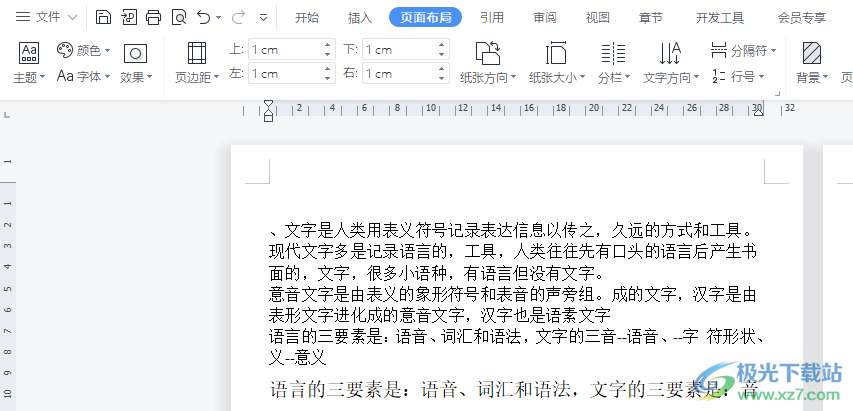
方法步骤
1.用户在电脑桌面上打开wps软件,并来到文档编辑页面上来插入文本框
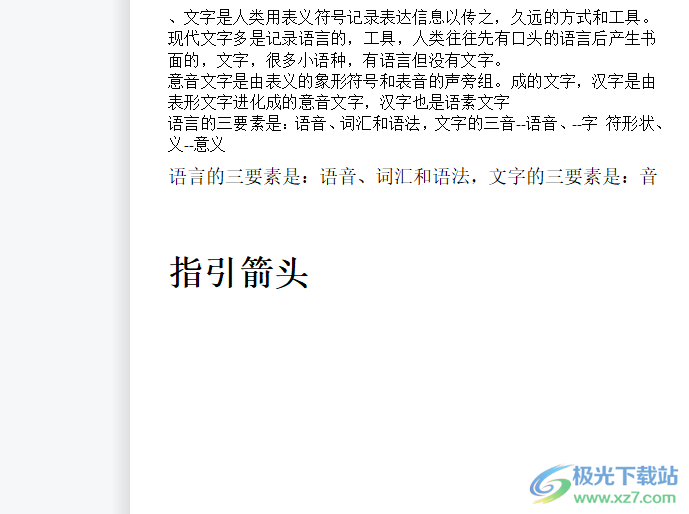
2.在页面上方的菜单栏中点击插入选项,将会显示出相关的功能选项,用户选择其中的文本框选项

3.这时将会弹出下拉框,用户选择其中的横向选项来在页面上进行绘制
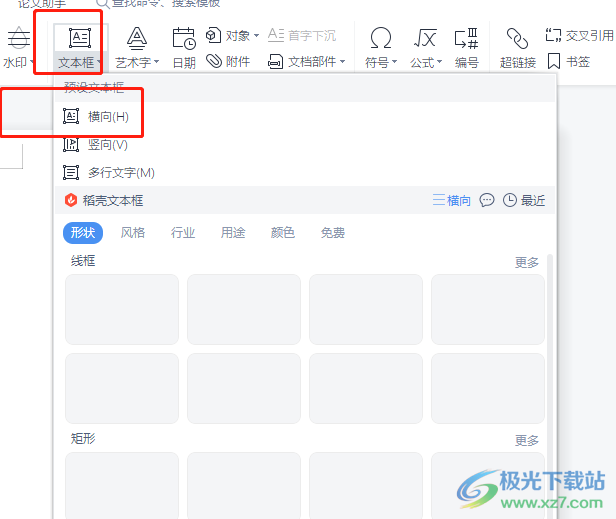
4.在页面上画出合适大小的文本框后,用户在里面输入文本信息,会出现文字溢出文本框并隐藏的情况
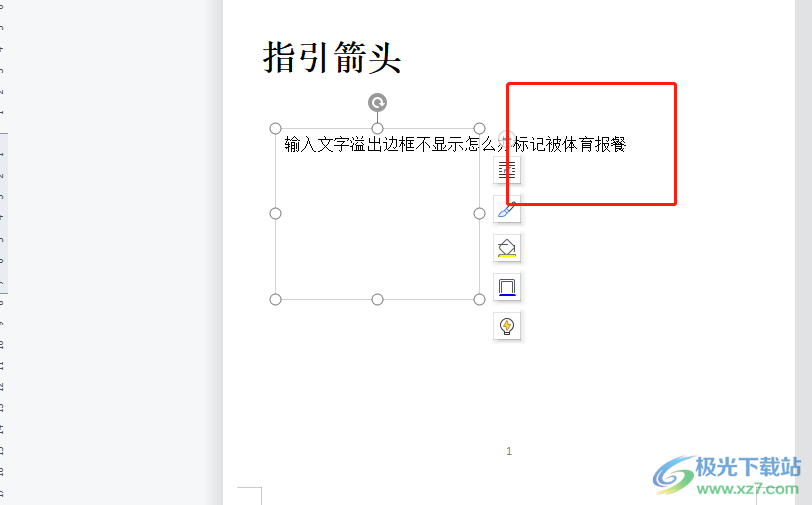
5.这时用户用鼠标右键点击文本框弹出右键菜单,在显示出来的选项卡中,用户选择其中设置对象格式选项
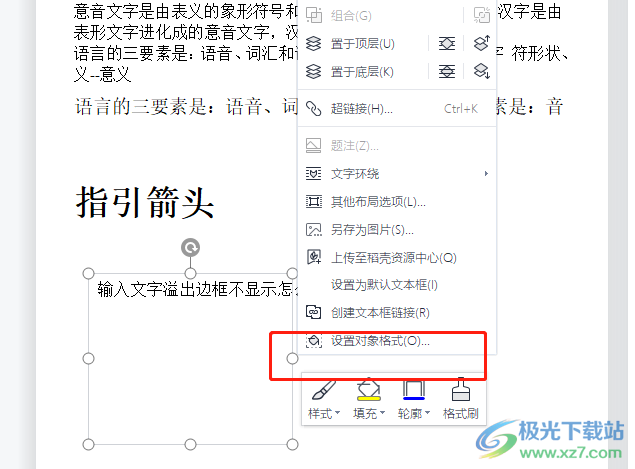
6.在页面右侧会弹出属性窗口,用户将选项卡切换到文本选项卡上
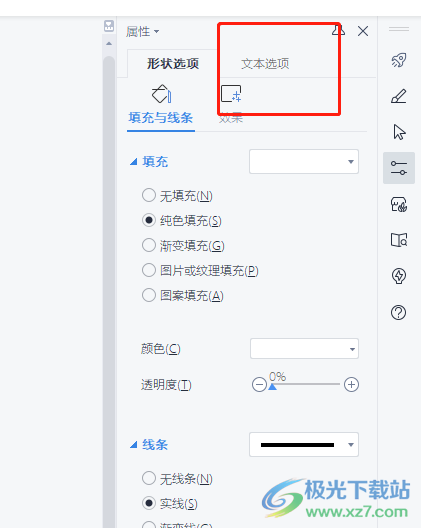
7.接着在显示出来的功能选项中,用户切换到文本框板块中并勾选下方形状中文字自动换行选项
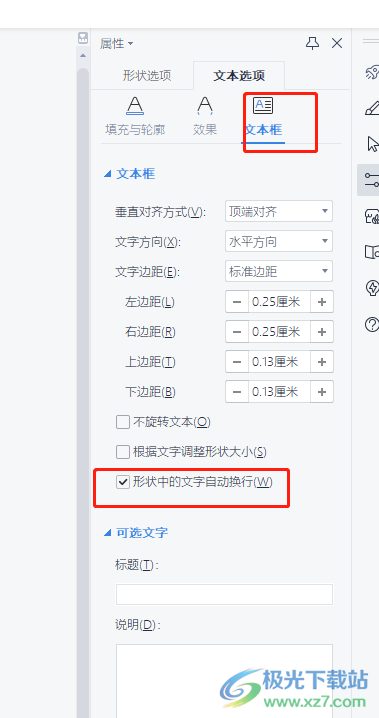
8.如图所示,用户在完成上述操作后,就会发现文本框中溢出的文字会自动换行显示出来
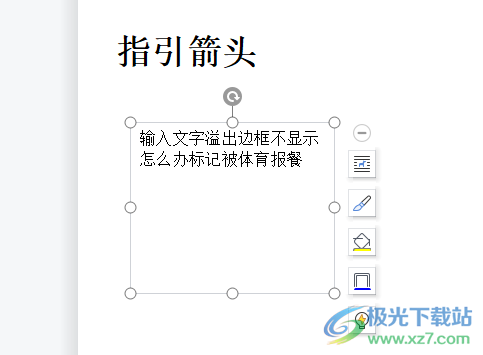
以上就是小编对用户提出问题整理出来的方法步骤,用户从中知道了大致的操作过程为插入文本框——输入文字——右击文本框——设置对象格式——文本选项的文本框板块——勾选形状中的文字自动换行这几步,方法简单易懂,因此感兴趣的用户可以来试试看。

大小:240.07 MB版本:v12.1.0.18608环境:WinAll
- 进入下载
相关推荐
相关下载
热门阅览
- 1百度网盘分享密码暴力破解方法,怎么破解百度网盘加密链接
- 2keyshot6破解安装步骤-keyshot6破解安装教程
- 3apktool手机版使用教程-apktool使用方法
- 4mac版steam怎么设置中文 steam mac版设置中文教程
- 5抖音推荐怎么设置页面?抖音推荐界面重新设置教程
- 6电脑怎么开启VT 如何开启VT的详细教程!
- 7掌上英雄联盟怎么注销账号?掌上英雄联盟怎么退出登录
- 8rar文件怎么打开?如何打开rar格式文件
- 9掌上wegame怎么查别人战绩?掌上wegame怎么看别人英雄联盟战绩
- 10qq邮箱格式怎么写?qq邮箱格式是什么样的以及注册英文邮箱的方法
- 11怎么安装会声会影x7?会声会影x7安装教程
- 12Word文档中轻松实现两行对齐?word文档两行文字怎么对齐?
网友评论